Trong thế giới công nghệ di động phát triển không ngừng, chúng ta thường chứng kiến sự ra đời của những tính năng đột phá, nhưng đôi khi, những tiện ích “cũ mà chất” lại bị lãng quên. Cá nhân tôi là một người thường xuyên thay đổi điện thoại và chiếc OnePlus 13 hiện tại đang là lựa chọn yêu thích của tôi. Ngoài phần cứng vượt trội, điểm cộng lớn nhất của nó chính là việc sở hữu tính năng đã có từ hàng thập kỷ trước: cổng hồng ngoại (IR Blaster). Tôi thấy tính năng này vô cùng hữu ích và tin rằng nó nên được trang bị phổ biến hơn trên các mẫu điện thoại Android ngày nay.
Cổng Hồng Ngoại (IR Blaster) Là Gì?
Cổng hồng ngoại, hay còn gọi là IR Blaster (viết tắt của Infrared Blaster), là một mô-đun nhỏ tích hợp trên điện thoại, bao gồm một đèn LED có khả năng phát ra ánh sáng hồng ngoại dưới dạng xung. Ánh sáng hồng ngoại này mô phỏng chính xác tín hiệu được truyền đi bởi các bộ điều khiển từ xa truyền thống, giúp bạn điều khiển các thiết bị điện tử có bộ phận nhận tín hiệu hồng ngoại (IR receiver).
 Cổng hồng ngoại IR Blaster trên cạnh trên của điện thoại OnePlus 13.
Cổng hồng ngoại IR Blaster trên cạnh trên của điện thoại OnePlus 13.
Bạn thường có thể tìm thấy cổng hồng ngoại nằm ở cạnh trên hoặc cạnh dưới của điện thoại. Các nhà sản xuất điện thoại cũng thường cài đặt sẵn một ứng dụng chuyên dụng để giao tiếp với IR Blaster, cho phép bạn thực hiện nhiều thao tác khác nhau trên các thiết bị mong muốn chỉ bằng chiếc điện thoại của mình.
Những Gì Bạn Có Thể Làm Với Cổng Hồng Ngoại Trên Điện Thoại Android?
Với cổng hồng ngoại trên điện thoại Android, bạn có thể điều khiển hầu hết mọi thiết bị có bộ phận nhận tín hiệu hồng ngoại. Danh sách này bao gồm các thiết bị điện tử quen thuộc như TV, đầu thu kỹ thuật số (set-top box), máy chiếu, bộ thu AV, đầu DVD và một số mẫu máy ảnh nhất định. Nó cũng hoạt động hiệu quả với các thiết bị gia dụng như quạt (có điều khiển hồng ngoại), rèm cửa tự động, robot hút bụi và điều hòa không khí.
 Một người dùng đang sử dụng điều khiển từ xa để đổi kênh truyền hình, minh họa khả năng điều khiển thiết bị bằng cổng hồng ngoại.
Một người dùng đang sử dụng điều khiển từ xa để đổi kênh truyền hình, minh họa khả năng điều khiển thiết bị bằng cổng hồng ngoại.
Nhìn chung, bạn có thể điều khiển hầu hết các tính năng và chức năng của những thiết bị gia dụng này bằng cổng hồng ngoại trên điện thoại. Tuy nhiên, vẫn có một số trường hợp ngoại lệ. Cơ sở dữ liệu của ứng dụng điều khiển đôi khi không có sẵn bộ điều khiển tương thích hoàn toàn với một thiết bị cụ thể, khiến bạn chỉ có thể thực hiện được một vài chức năng cơ bản nhất.
Khả năng điều khiển thiết bị bằng điện thoại thực sự hữu ích trong nhiều tình huống. Chẳng hạn, nó có thể trở thành “cứu cánh” khi bạn làm mất hoặc làm hỏng điều khiển từ xa của TV thông minh. Tương tự, nó rất tiện lợi khi bạn đi du lịch và không tìm thấy điều khiển TV, đầu thu kỹ thuật số hay điều hòa trong phòng khách sạn. Và nếu bạn muốn một chút “nghịch ngợm”, nó thậm chí còn có thể dùng để giảm âm lượng của những chiếc TV ồn ào ở nơi công cộng.
Hướng Dẫn Cài Đặt và Sử Dụng Cổng Hồng Ngoại Trên Điện Thoại OnePlus
Các mẫu điện thoại OnePlus có cổng hồng ngoại thường được cài đặt sẵn ứng dụng IR Remote. Ứng dụng này cho phép bạn thiết lập và lưu trữ các bộ điều khiển từ xa cho nhiều thiết bị khác nhau, giúp bạn quản lý tất cả chúng chỉ từ một nơi duy nhất.
Việc thiết lập ứng dụng IR Remote khá đơn giản. Bạn có thể cài đặt bộ điều khiển cho một thiết bị theo cách thủ công hoặc bằng cách quét mã QR chứa cấu hình của nó. Lựa chọn quét mã QR đặc biệt hữu ích khi bạn muốn nhập bộ điều khiển từ một thiết bị khác, hoặc khi bạn lấy được mã QR cho một bộ điều khiển trực tuyến hoặc từ sách hướng dẫn của thiết bị.
 Phụ nữ đang quét mã QR để cài đặt điều khiển từ xa qua cổng hồng ngoại trên ứng dụng điện thoại.
Phụ nữ đang quét mã QR để cài đặt điều khiển từ xa qua cổng hồng ngoại trên ứng dụng điện thoại.
Để thêm bộ điều khiển cho một thiết bị bằng tùy chọn mã QR, bạn hãy nhấn vào nút Dấu cộng (+) trên màn hình chính, sau đó nhấn vào biểu tượng máy quét ở góc trên bên phải. Cấp quyền truy cập camera cho ứng dụng. Sau khi hoàn tất, hãy đưa camera điện thoại hướng vào mã QR, và ứng dụng IR Remote sẽ nhận diện cũng như nhập bộ điều khiển.
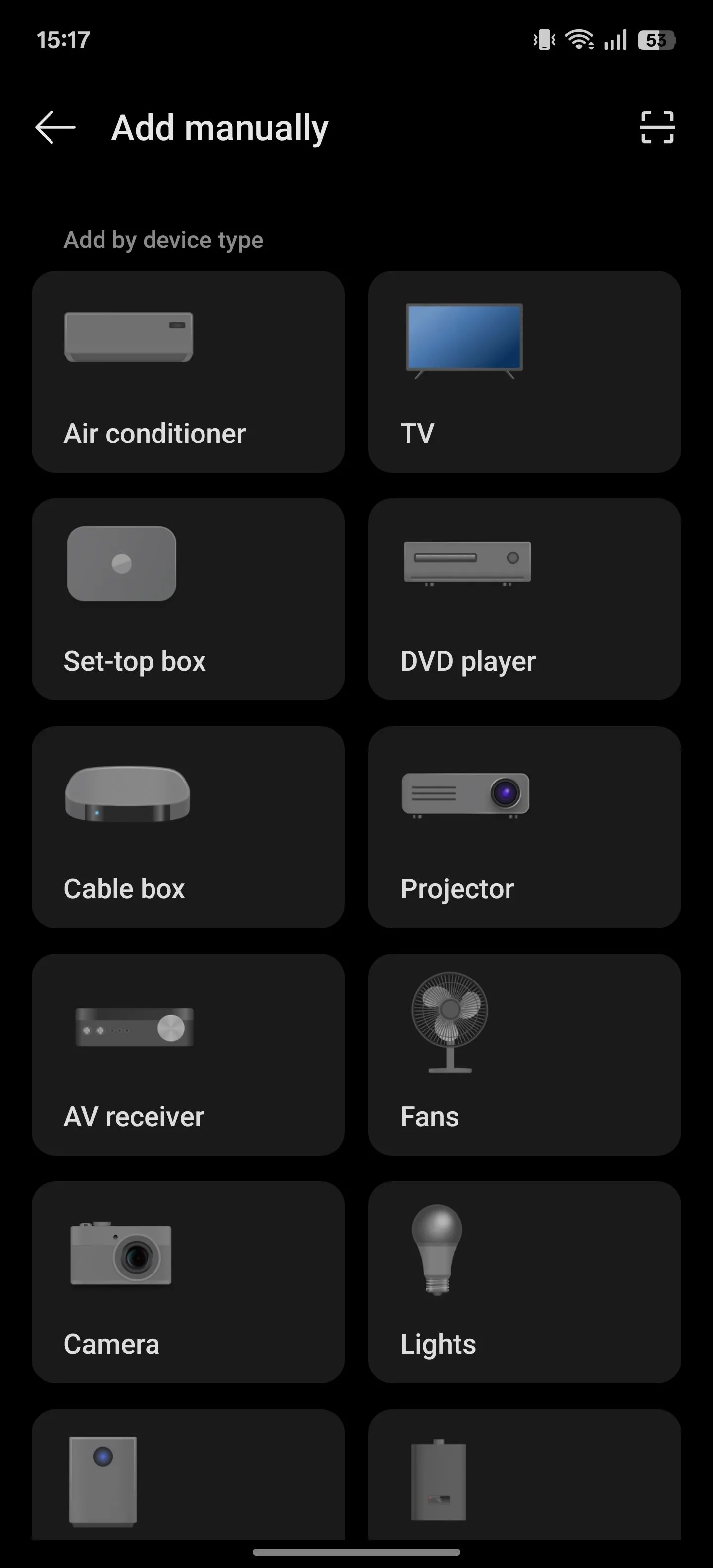 Giao diện ứng dụng điều khiển từ xa trên OnePlus, hiển thị trang chọn loại thiết bị để thiết lập cổng hồng ngoại.
Giao diện ứng dụng điều khiển từ xa trên OnePlus, hiển thị trang chọn loại thiết bị để thiết lập cổng hồng ngoại.
Ngoài ra, bạn cũng có thể thêm điều khiển từ xa theo cách thủ công. Để làm điều này, hãy nhấn vào nút Dấu cộng (+) trên màn hình chính và chọn loại thiết bị trên màn hình tiếp theo. Sau đó, chọn nhà sản xuất thiết bị của bạn. Nhấn Đã hiểu để bỏ qua lời nhắc.
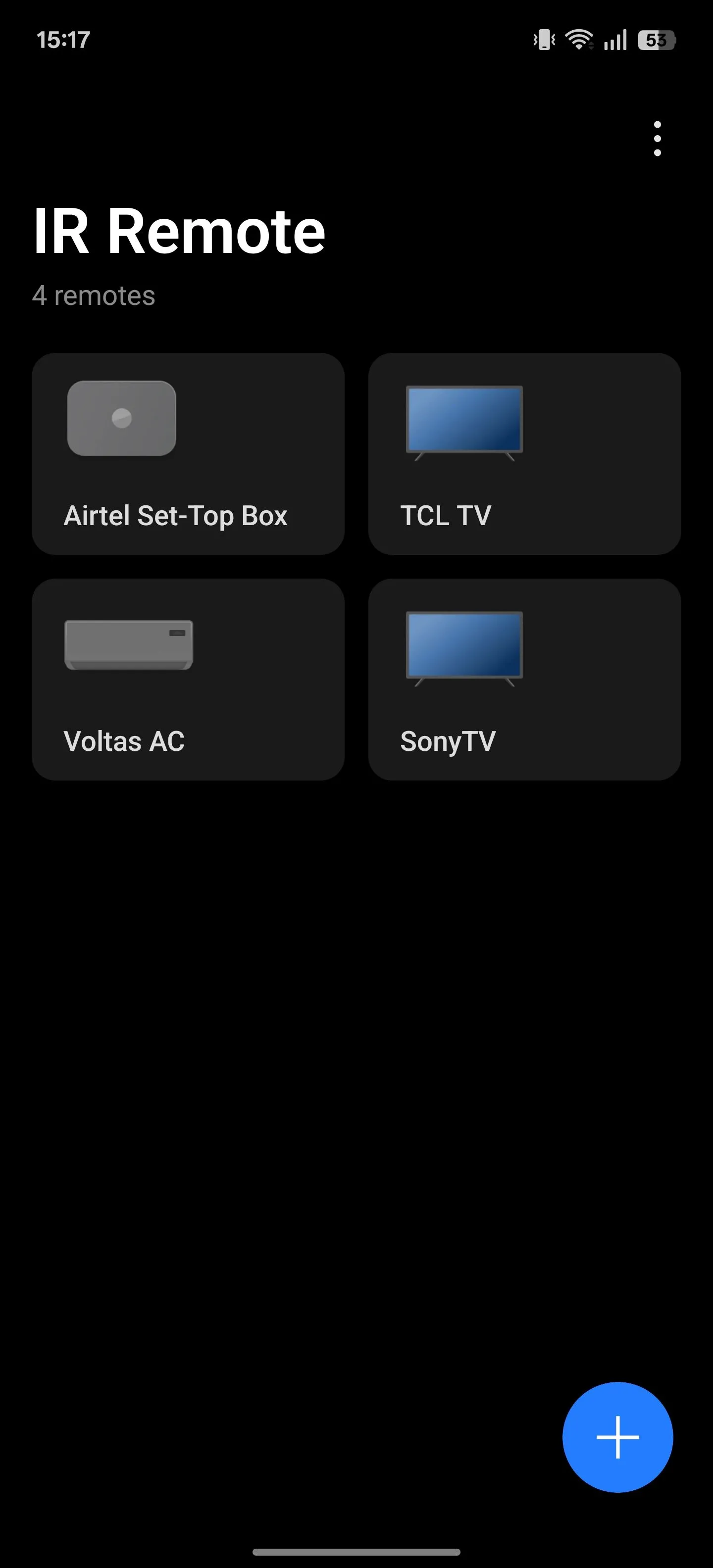 Màn hình chính của ứng dụng IR Remote trên điện thoại OnePlus, nơi quản lý các điều khiển thiết bị.
Màn hình chính của ứng dụng IR Remote trên điện thoại OnePlus, nơi quản lý các điều khiển thiết bị.
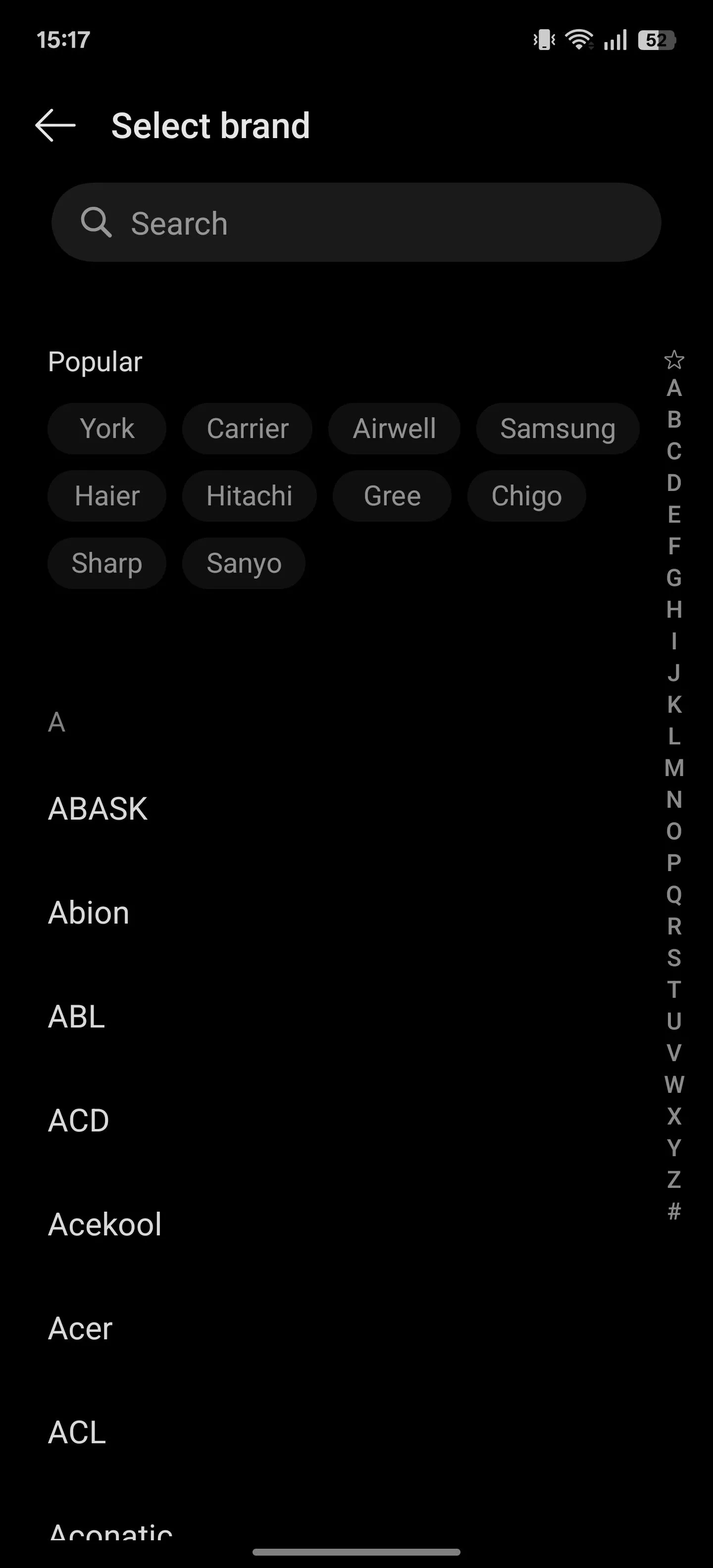 Giao diện chọn nhà sản xuất thiết bị trong ứng dụng IR Remote trên OnePlus 13 để cài đặt điều khiển.
Giao diện chọn nhà sản xuất thiết bị trong ứng dụng IR Remote trên OnePlus 13 để cài đặt điều khiển.
Đảm bảo không có vật cản nào che cổng hồng ngoại trên điện thoại của bạn; hãy tháo ốp lưng nếu cần. Ngoài ra, hãy bật thiết bị mà bạn đang thiết lập bộ điều khiển nếu nó chưa được bật.
Bây giờ, hãy hướng điện thoại của bạn về phía thiết bị và chạm vào nút kiểm tra mà bạn thấy trên ứng dụng. Nếu thiết bị phản hồi với tín hiệu kiểm tra này, hãy chạm vào Có. (Bạn có thể cần thực hiện thao tác này vài lần, tùy thuộc vào thiết bị mà bạn đang thiết lập bộ điều khiển.) Ngược lại, nếu thiết bị của bạn không phản hồi với tín hiệu kiểm tra, hãy chạm vào Không phản hồi, thử tiếp. Tiếp tục chạm vào các nút tín hiệu kiểm tra mới mà bạn thấy trên màn hình cho đến khi thiết bị của bạn phản hồi.
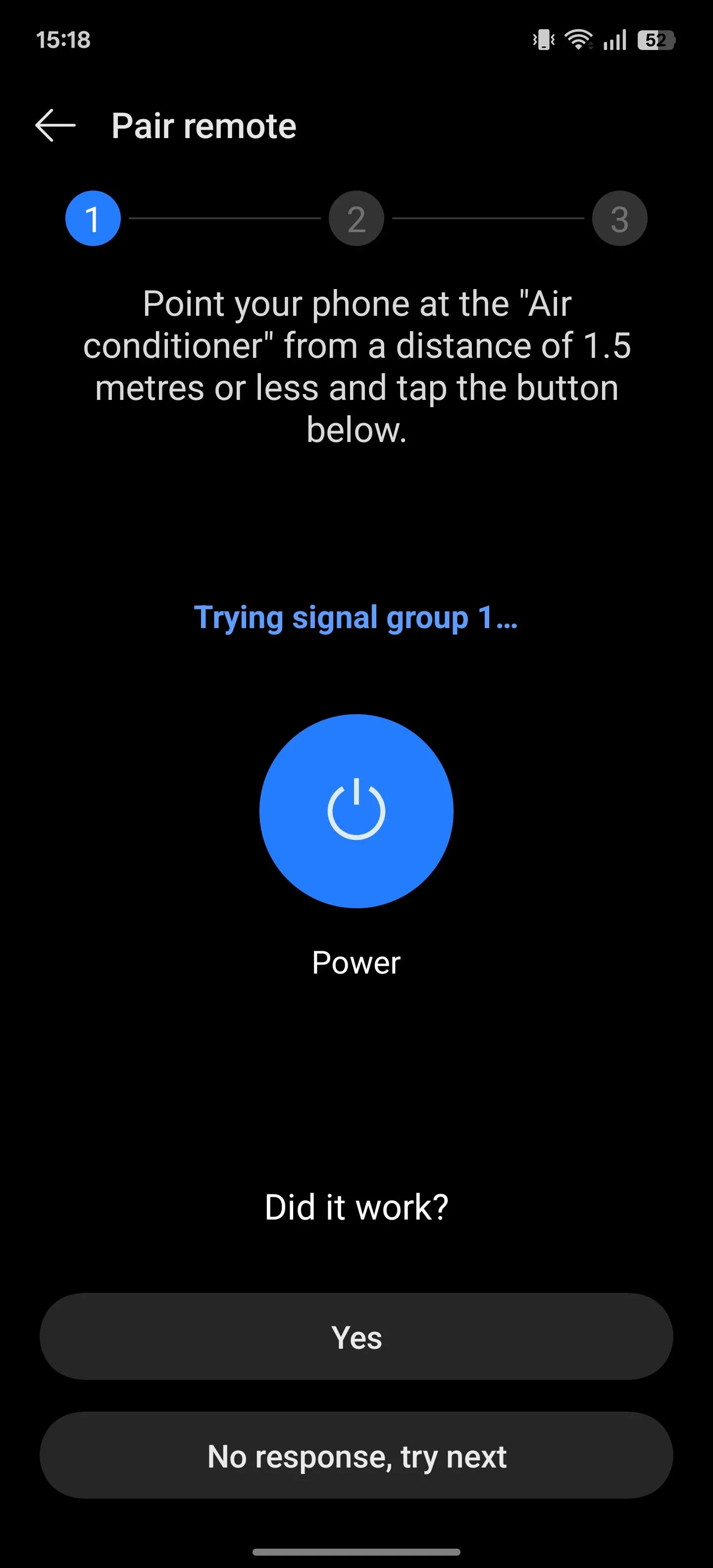 Màn hình xác nhận tín hiệu kiểm tra thành công trong ứng dụng IR Remote, hỗ trợ thiết lập cổng hồng ngoại.
Màn hình xác nhận tín hiệu kiểm tra thành công trong ứng dụng IR Remote, hỗ trợ thiết lập cổng hồng ngoại.
Sau khi bạn đã kiểm tra thành công tất cả các tín hiệu, hãy nhấn Có một lần nữa. Sau đó, nhập một tên mô tả cho điều khiển từ xa trên màn hình tiếp theo, để bạn có thể dễ dàng nhận diện nó trong số các điều khiển khác mà bạn có thể thêm vào ứng dụng sau này.
Tại đây, bạn cũng có thể thêm một lối tắt truy cập nhanh cho điều khiển từ xa này ra màn hình chính của điện thoại bằng cách bật tùy chọn Thêm lối tắt màn hình chính. Cuối cùng, nhấn Lưu để lưu trữ điều khiển và thêm nó vào màn hình chính của ứng dụng.
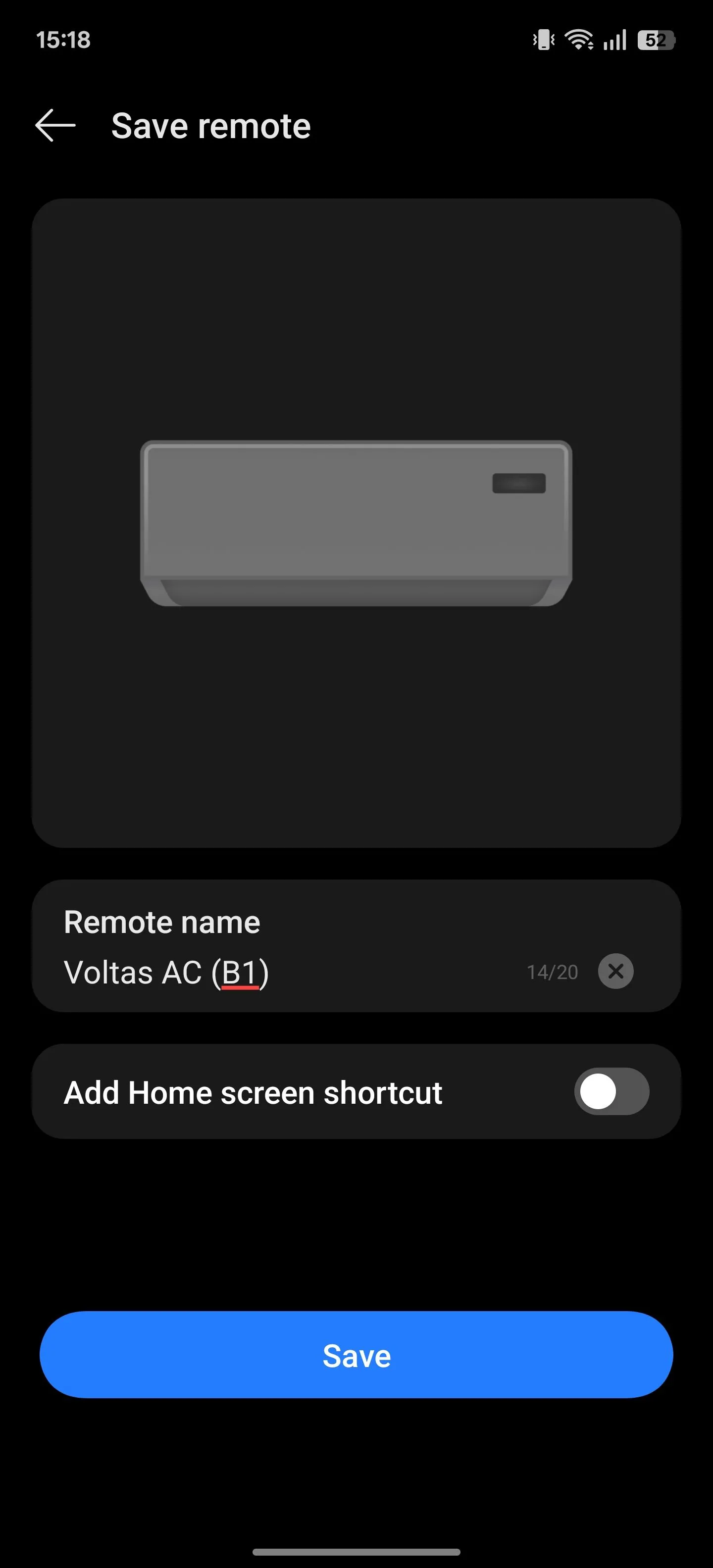 Giao diện đặt tên cho điều khiển từ xa trong ứng dụng IR Remote, giúp người dùng dễ dàng quản lý.
Giao diện đặt tên cho điều khiển từ xa trong ứng dụng IR Remote, giúp người dùng dễ dàng quản lý.
Sau khi thiết lập, việc sử dụng ứng dụng IR Remote rất đơn giản. Chạm vào điều khiển từ xa cho thiết bị bạn muốn điều khiển trên màn hình chính, và nó sẽ hiển thị một loạt các nút trên màn hình. Chạm vào nút thích hợp, tùy thuộc vào điều bạn muốn làm trên thiết bị, và ứng dụng sẽ gửi tín hiệu qua cổng hồng ngoại để thực hiện hành động đó.
Cách Kiểm Tra Điện Thoại Android Của Bạn Có Cổng Hồng Ngoại Không?
Không phải mọi điện thoại Android đều được trang bị cổng hồng ngoại, nhưng việc kiểm tra xem điện thoại của bạn có tính năng này hay không lại rất dễ dàng. Dưới đây là một số cách để bạn thực hiện:
- Tìm chấm hồng ngoại trên điện thoại của bạn: Hầu hết các nhà sản xuất thường đặt cổng hồng ngoại ở cạnh trên của điện thoại. Nó xuất hiện dưới dạng một chấm nhỏ, tròn, mờ, nằm ngang bằng với bề mặt. Hãy tháo ốp lưng khỏi điện thoại và kiểm tra cạnh trên hoặc cạnh dưới để tìm chấm này.
- Kiểm tra thông số kỹ thuật của điện thoại: Bạn cũng có thể kiểm tra thông số kỹ thuật của điện thoại trên trang web chính thức của nhà sản xuất để xác định xem nó có đi kèm với cổng hồng ngoại hay không. Đảm bảo nhập đúng model điện thoại trên trang web, và bạn sẽ thấy một mục như “IR port”, “IR sensor”, “infrared port” hoặc tương tự dưới phần “Thông số kỹ thuật” (Specifications), “Tính năng” (Features) hoặc “Phần cứng” (Hardware).
- Tìm ứng dụng điều khiển từ xa được cài sẵn: Nếu điện thoại của bạn có cổng hồng ngoại, rất có thể nó cũng được cài đặt sẵn một ứng dụng điều khiển từ xa để sử dụng tính năng này. Hãy truy cập vào ngăn kéo ứng dụng (app drawer) của điện thoại và tìm kiếm một ứng dụng có tên “Remote”, “IR Remote”, “Smart Remote” hoặc “Remote Control”.
- Cài đặt ứng dụng kiểm tra IR: Bạn cũng có thể sử dụng một ứng dụng bên thứ ba, như IR Test, để kiểm tra xem điện thoại của bạn có cổng hồng ngoại hay không – và liệu nó có hoạt động chính xác hay không. Tải ứng dụng IR Test từ Play Store, mở nó và nhấn nút Start IR Test. Ứng dụng sẽ cho bạn biết điện thoại của bạn có cổng hồng ngoại hay không.
Giải Pháp Khi Điện Thoại Android Không Có Cổng Hồng Ngoại
Nếu điện thoại Android của bạn không có cổng hồng ngoại tích hợp, đừng quá ngạc nhiên; hầu hết các nhà sản xuất không còn đưa tính năng này vào điện thoại của họ nữa. May mắn thay, vẫn có những giải pháp thay thế để bạn có được chức năng tương tự.
Giải pháp tốt nhất và đáng tin cậy nhất là sắm một bộ chuyển đổi điều khiển từ xa hồng ngoại qua cổng USB (USB-powered IR remote control adapter), chẳng hạn như R09 Mini Smartphone IR Remote Controller Adapter. Những thiết bị này không đắt tiền và là một trong số nhiều phụ kiện có thể cắm trực tiếp vào cổng sạc của điện thoại.
Bạn chỉ cần tải một ứng dụng tương thích – thường được nhà sản xuất dongle khuyến nghị – về điện thoại để sử dụng cổng hồng ngoại. Sau khi hoàn tất, hãy làm theo hướng dẫn trên màn hình để thiết lập bộ điều khiển cho thiết bị bạn muốn điều khiển. Sau đó, sử dụng bộ điều khiển để thực hiện các hành động và ứng dụng sẽ gửi tín hiệu hồng ngoại thông qua dongle.
Cổng hồng ngoại trên điện thoại không phải là điều gì mới mẻ; nó từng là một tính năng phổ biến cách đây một thời gian. Tuy nhiên, nhiều thương hiệu dần loại bỏ nó do mức độ tiếp nhận hạn chế, các biện pháp cắt giảm chi phí và sự trỗi dậy của các thiết bị nhà thông minh sử dụng Wi-Fi và Bluetooth để điều khiển.
Tuy nhiên, điều đó không làm giảm đi sự tiện lợi của việc có một cổng hồng ngoại trên điện thoại. Nó vẫn là một bổ sung đáng giá mà tôi và nhiều người khác đều đánh giá cao. Đây cũng là lý do tại sao một số thương hiệu, đặc biệt là những hãng có trụ sở tại Trung Quốc, vẫn tiếp tục trang bị tính năng này trên điện thoại của họ. Tôi hy vọng nhiều thương hiệu hơn sẽ tái giới thiệu cổng hồng ngoại trên điện thoại của họ và quảng bá nó như những tính năng hấp dẫn khác.